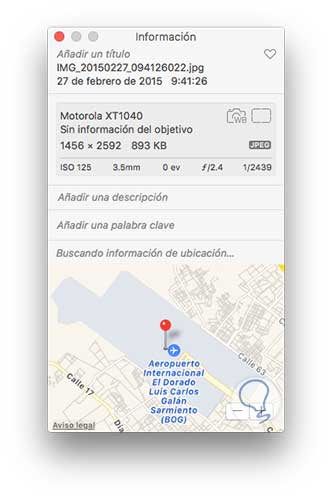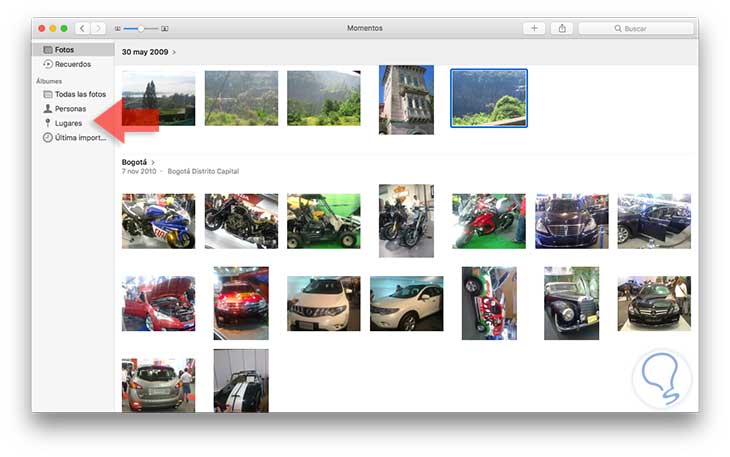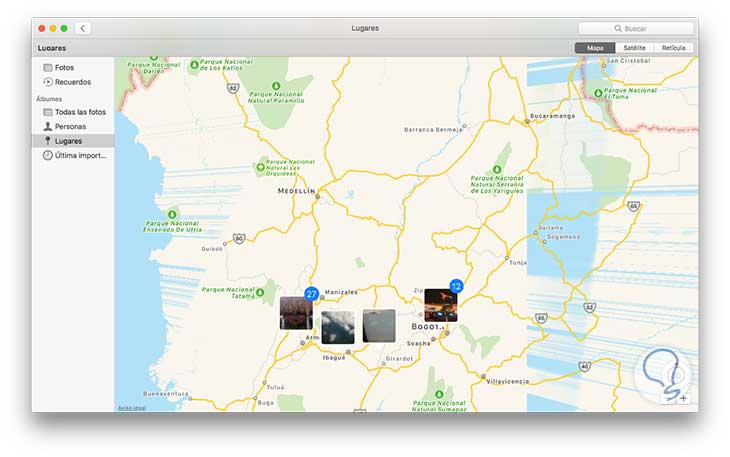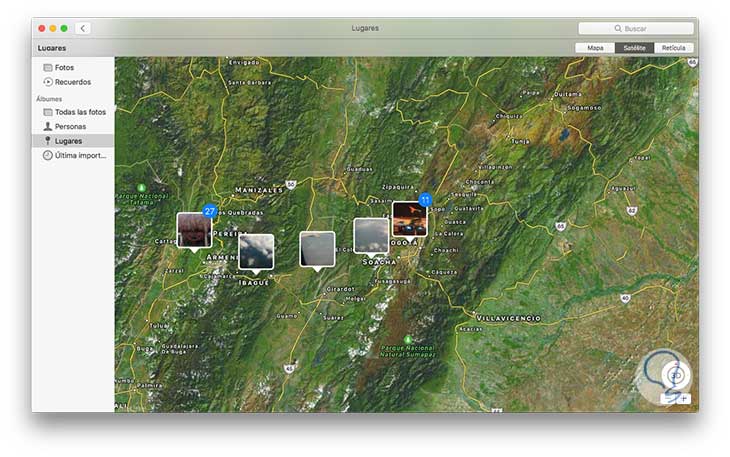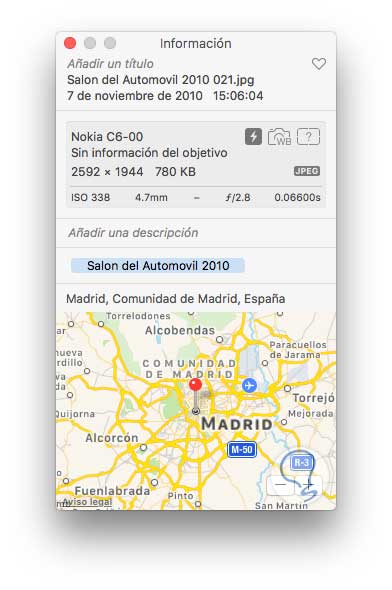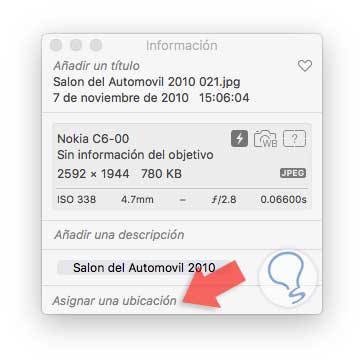Realizar fotografías es algo que se ha convertido en lo más común del mundo. Generalmente realizamos la mayoría de ellas con nuestro teléfono móvil para posteriormente pasarlas al ordenador. Guardar los momentos vividos a través de las fotografías y poder en cualquier momento observarlas y recordar la experiencia pasada, es algo que a cualquiera le gusta.
Quizás hemos vivido la situación de hemos pasado nuestras fotos al ordenador pero con el paso del tiempo hemos terminado por olvidar en que tiempo y lugar exactamente se tomaron esas fotografías. A los de la manzanita mordida siempre les gusta innovar y por ello han decidido incorporar en la nueva versión de sus sistema operativo macOS Sierra una nueva función destinada a ordenar y ubicar nuestras imágenes.
La versión de macOS Sierra nos va a permitir recordar esos bonitos momentos directamente en el mapa para recordar en que parte del planeta estuvimos viajando ya sea por diversión o por negocios. En macOS Sierra ahora vamos a tener una nueva función llamada Lugares.
Esta nueva funcionalidad nos permite ver todas nuestras fotos ubicadas geográficamente en el mapa, esto con el fin de saber con exactitud en que parte del mundo estuvimos. La función Lugares usa las propiedades de las fotos para ubicar la foto en el lugar geográfico correspondiente. Sabemos que cada foto que tomamos queda con las coordenadas donde fue tomada la misma y así, Lugares sabe el sitio donde fue creada.
Cómo usar la función Lugares en macOS Sierra
Para usar esta novedosa utilidad vamos a realizar un proceso muy sencillo. Abrimos la aplicación Fotos en macOS Sierra. Veremos que se abre la siguiente ventana:
Estando en dicha ventana vamos a seleccionar la opción Lugares ubicada en la parte derecha Al pulsar Lugares podemos ver que se despliega la siguiente ventana:
Notemos que las fotos se agrupan por ubicación geográfica y la cantidad de fotos que hay en dicho lugar. Podemos modificar la vista a satélite si lo deseamos para obtener una mejor visualización.
En caso de que alguna de las fotos que hemos cargado en macOS Sierra no tenga su ubicación definida podemos introducirla manualmente. Para ello seleccionamos la foto y damos clic derecho (Ctrl + clic) y seleccionamos la opción Obtener información. Veremos que se despliega toda la información detallada de la foto.
Allí simplemente debemos ingresar la ubicación correcta en el campo “Asignar una ubicación” y veremos que el sistema de manera automática la adiciona.
De esta manera podemos etiquetar todas nuestras fotos para saber en qué lugar exactamente fueron tomadas. Como hemos visto la función Lugares es muy útil si deseamos recordar aquellos sitios que hemos visitado y de los cuales tenemos gratos recuerdos.